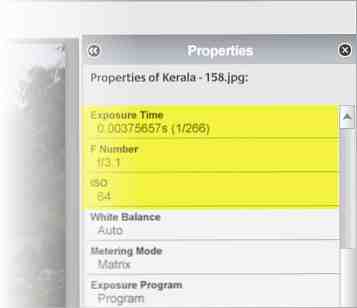Cum naiba am luat acea fotografie ?! Verificarea Picasa pentru setările aparatului foto
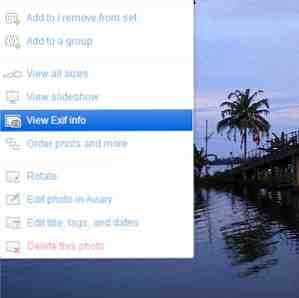
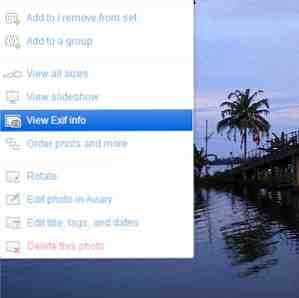 Unul dintre lucrurile de făcut înainte de a cumpăra o cameră este să verificați fotografiile eșantion ale camerei și combinația lentilelor. Este la fel de ușor ca și căutarea pe Google în aceste zile. Vreți să vă gândiți la asta, una dintre cele mai multe modalități practice de a învăța despre artă și știința fotografiei este de a privi fotografiile și datele care vin cu ele.
Unul dintre lucrurile de făcut înainte de a cumpăra o cameră este să verificați fotografiile eșantion ale camerei și combinația lentilelor. Este la fel de ușor ca și căutarea pe Google în aceste zile. Vreți să vă gândiți la asta, una dintre cele mai multe modalități practice de a învăța despre artă și știința fotografiei este de a privi fotografiile și datele care vin cu ele.
Se numesc datele care sunt încorporate (de obicei) cu fiecare fotografie digitală EXIF. Formatul fișierului imagine schimbabil este o mulțime de meta-date (date care descriu alte date) sau un format standard pentru stocarea informațiilor despre un fișier de imagine digitală. De asemenea, este pur și simplu scris ca exif și pot fi găsite în fișiere imagine JPEG, precum și în formate de imagine RAW și TIFF. Cel mai bun lucru este că datele sunt ușor de văzut și de înțeles. Ambele acestea ne dau cel mai bun "instrument de învățare" pentru fotografie.
Cum arata EXIF-ul??
Dacă nu știi cum arată ceva, nu o vei înțelege. Iată cum arată datele EXIF pentru orice fotografie:

Cum am obținut asta? Ei bine, este la fel de disponibil în propriul computer ca și în oricare altul. Faceți clic pe o fotografie (sau faceți una care a fost deja făcută clic) - faceți clic dreapta pe fotografie pentru a accesa fotografia Proprietăți - faceți clic pe rezumat (Win XP) sau Detalii (Win 7). În Mac OS X, puteți deschide și fotografia în previzualizare și alegeți Arătați inspectorul (Comandă + I).
O singură privire vă arată că datele Exif nu reprezintă decât o descriere completă a fotografiei în ceea ce privește caracteristicile sale fizice - lățimea, înălțimea, rezoluția și alte informații specifice camerei, precum viteza obturatorului, setarea diafragmei, setarea ISO, bliț, lungimea focală și mult mai mult.
Un site ca Flickr îl afișează de asemenea acţiuni meniul:

Pe măsură ce fiecare cameră înregistrează aceste date diferit, uneori unele informații pot fi acolo, uneori nu. De exemplu, datele și ora pot să lipsească în unele cazuri sau informații despre locație dacă dezactivarea geografică este dezactivată. Dar asigurați-vă că datele disponibile sunt de obicei suficiente pentru a înțelege modul în care a fost compusă fotografia.
Care sunt modalitățile pe care le putem folosi pentru a arăta la EXIF?
Pe scurt - mai multe moduri decât pot să menționez aici. În afară de fila Proprietăți a imaginii în sine în computer, iată mai multe:
- Adobe Photoshop / Adobe Lightroom
- GIMP
- IrfanView (cu extensia EXIF)
- Vizionatori online gratuite (de ex. Viewerul lui Jeffrey EXIF)
- Suplimente Firefox (Exif Viewer)
- Extensii Chrome (Exif Viewer)
- Flickr
- Google Picasa
... și lista continuă.
Colegul meu de autor Tim Brookes a intrat, de asemenea, în detaliile a ceea ce EXIF Photo Data este, cum să-l găsiți și cum să-l înțeleagă Ce imagini EXIF este, cum să-l găsiți și cum să-l înțeleagă Ce EXIF Photo Data este, Găsiți-o și cum să o înțelegeți Destul de mult, fiecare cameră digitală disponibilă astăzi înregistrează date EXIF în fiecare imagine pe care o faceți. Datele sunt utile pentru îmbunătățirea fotografiei dvs. și pot fi destul de interesante, mai ales dacă sunteți un geek. Citeste mai mult .
El acoperă complet datele de bază ale datelor Exif. Acum, să ne uităm la modul în care o putem folosi pentru a îmbunătăți fotografia noastră utilizând Google Picasa.
Efectuarea unui sentiment de exif pentru fotografii perfecte
Am de gând să folosesc Google Picasa pentru a verifica datele din setările camerei care sunt stocate în fiecare fotografie ... și, sperăm, să înveți un pic în timp ce "fură" din abilitățile altora. Puteți vizualiza datele Exif deschizând Proprietăți panou de fotografie, după cum se vede mai jos. Selectați fotografia - în mod implicit, panoul Proprietăți ar trebui să fie afișat - dacă nu, faceți clic pe Imagine> Proprietăți. De asemenea, puteți face clic pe Afișare / Ascundere panou Proprietăți pentru a vizualiza metadatele. În plus, puteți de asemenea să faceți clic dreapta (Windows) sau să faceți clic pe (Mac) pe o fotografie și să selectați Proprietăți (Windows) sau Obtine informatii (Mac) pentru a deschide panoul Proprietăți.

Notă: Puteți vizualiza toate datele Exif din software. Dacă încărcați nicio fotografie, Picasa va elimina orice și toate informațiile Exif, cu excepția informațiilor despre locație.
Iată ce ne spune Exif despre o imagine:
- Modelul camerei & marca: Camera foto este un Nikon Coolpix S210.
- Data și ora la care a fost fotografiat fotografia: Dacă acest parametru este dezactivat de la cameră, data și ora nu sunt codate în fotografie. Unele camere vin, de asemenea, cu geotagging care adaugă și locația.
- Setări de expunere: Învățarea despre expunere și despre modul în care o ușoară schimbare într-un singur set afectează ceilalți reprezintă o pătrime din educația camerei. F-stop indică dimensiunile deschiderii - de exemplu, fiecare scădere a opririi F este la rândul său o scădere a luminii cu jumătate din intensitatea anterioară. Diafragma este la capătul larg în acest caz, ducând la o adâncime mai mare a câmpului.
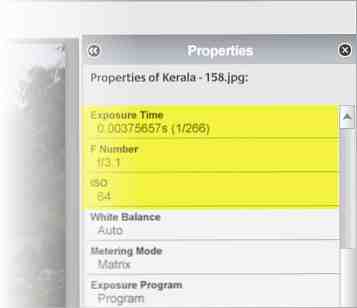
- Viteza de închidere și ISO: Expunerea depinde și de viteza de declanșare și de numerele ISO, ambele fiind indicate în datele Exif. Fiind o cameră compactă automată, timpul de expunere este scurt la 0,003 secunde. Un timp de expunere mai lung, în secunde întregi, indică în general utilizarea unui trepied pentru a elimina vibrațiile mâinilor de pe cameră.
- Utilizarea blițului; Datele Exif arată de asemenea dacă se utilizează sau nu bliț (lumină artificială).
- Distanta focala: Distanța focală a camerei este similară cu cea a camerei normale de film. Fiind o cameră de focalizare automată, imaginea are o definiție mai mică în culorile sale.
Principiul de bază al fotografiei este despre compoziție, adică modul în care este creată imaginea. Exif nu ajută la asta, dar de aceea imaginea este deschisă în fața dvs. și observarea vă oferă factori precum unghiul de vedere. Dacă înțelegeți unghiul de vizualizare, puteți estima tipul de obiectiv pe care va trebui să îl replicați sau mai bine.
Picasa afișează, de asemenea, o histogramă - deși nu face parte din datele Exif - care este o diagramă de bare reprezentând modul în care pixelii din imaginea dvs. sunt distribuiți între întuneric și lumină. Puteți ajusta culorile imaginii utilizând histograma într-un editor de fotografii cu drepturi depline, cum ar fi Photoshop.

Înțelegerea datelor Exif ar fi un pic prea mult să te aștepți de la aceste puncte scurte. Permiteți-l să fie suficient ca o introducere în modul Picasa pentru a citi datele Exif ale fotografiilor dvs. Unul dintre beneficiile reale ale cunoașterii biților și pieselor din Exif este că vă va oferi încrederea pentru a vă îndepărta de la modurile de scenă automată ale camerei dvs. și pentru a experimenta opțiunile manuale.
Explociți datele de la Exif ca o lecție gratuită de fotografie? Sau lăsați singuri cifrele și mergând prin senzație de intestin și un ochi bun? Arată-ne gândurile tale.
Explorați mai multe despre: Google Picasa, Fotografie.